写真補正で印象度アップ!SNSにアップする前に無料アプリで自動加工するテクニック
せっかく撮った写真なのに、写りが悪くてSNSへの投稿が躊躇われる、という人は多いはず。自分の腕を呪う前に、写真加工アプリを使ってひとひねり加えよう。凡庸な写真が見違えるように生まれ変わるぞ。「GMO とくとくBB」でお得に入手した「Nexus7」を使って、失敗写真を蘇らせるテクを紹介する。
■ タブレットで撮った写真を後から加工して印象度アップ

TwitterやFacebookに撮った写真を投稿したいけど、後から見たら写りが悪くて公開できない……というケースはよくある。そんなときは、写真に補正処理を加えるといい。Androidの写真補正アプリを使えば、写真から不要な要素を排除したり、フォーカスを調整するといった処理が、専門的な技術や知識なしで行えるのだ。
写真の加工を行う場合、スマホよりもタブレットの方が断然使いやすい。スマホの狭い画面では、細部の操作がしにくいし、小さな要素を見落とす可能性があるが、タブレットなら細かい部分もタッチしやすく画面の隅々までチェックできる。
Googleの「Nexus7」は、前面に120万画素、背面に500万画素のカメラを搭載した定番のAndroidタブレット。大きさも7インチと携帯性に優れており、今回のように写真の撮影から加工、SNSへの投稿までを行うのにはベストな製品だ。
「Nexus7」を使って、パッと見では気付きにくいが、写真を見た人の印象を確実に良くする3つのテクニックを紹介しよう。撮った後の写真にさりげない処理を加えてから公開すれば、SNSでの評判も上々のはずだ。
■ 画面に写った邪魔な要素を消し去る「TouchRetouch Free」

写真の中に不要な要素が写ってしまった場合。例えば風景写真の中に、余計な自転車が入り込んでしまっている写真から、「TouchRetouch Free」を使って自転車だけを取り除いてみよう

処理する写真を「TouchRetouch Free」に取り込んで、下のペンや投げ縄ツールを使って削除したい部分を選択。その状態で「Start」ボタンをタップすると……?

写真から自転車が削除された。自転車のあった部分は周辺の画像を元に自然な形で処理される。背後が草むらや地面、壁など単調で景色あるほど違和感なく処理できるぞ
■ 顔のシミや吹き出物を消して美肌に「VisageLab」

顔にシミやそばかす、吹き出物などが出ていて写真写りが悪い。そんなときは「VisageLab」でお肌を整えよう
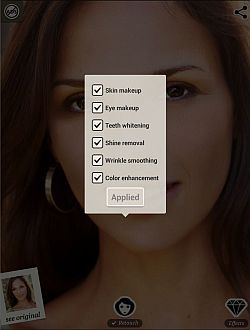
「VisageLab」に写真を取り込む。「Retouch」ボタンをタップすると、処理を施す要素を選択できる。肌をきれいにする「Skin makeup」や、歯を白くする「Teeth whitening」など項目にチェックを入れよう

処理後の写真では、肌の表面のシミなどが排除され、自然な感じの美肌になっていることが分かる
■ 背景のピントを外して対象物を目立たせる「Afterfocus」

撮影した写真の背景がゴチャついている。もっと対象物を際立たせたいという場合には、後から写真の背景をぼやけさせて対象にフォーカスする「AfterFocus」を使おう

処理を行いたい写真を取り込んで、「Focus」で対象物に線を引いて選択。「BG」を選んで背景に線を引き、対象物だけが赤色で選択された状態にしたら、右上の「▶」ボタンをクリックしよう

写真の背景がぼやけて、中心の対象物のみにピントがあった状態に加工された。対象物と近距離は「Focus」、中距離は「Mid」、遠距離は「BG」というように、段階的にぼやけ処理の強度を変えることで、自然に対象物にフォーカスされた写真が作れる

ほかにも、子どもがたくさん集まっている写真で、中心の子どもを目立たせたい場合。また、個人情報に配慮して、さりげなくほかの子どもからピントを外し、個人を判別できないようにするといった処理にも使える。
■ 撮った写真の細部を編集するならやっぱりタブレットが便利

写真の加工には、処理を加える部分を指定する作業が必要だが、これをスマホで行うのは至難の技。例えば「TouchRetouch Free」で消したい部分を選択する場合、スマホの狭い画面ではどうしても余計な部分まで含まれてしまう

タブレットなら広い画面を活かして、写真の細部を精密に指定することが可能。必要な範囲に限定して処理を加えれば、加工の違和感も最小限に抑えられる
■ 「GMO とくとくBB」ならお得に「Nexus7」が手に入る!
写真を撮るだけでなく、後から編集加工を行うのであれば、スマホよりもタブレットの方が使いやすいのは明らか。Androidタブレットなら、Googleのフラッグシップモデルである「Nexus7」を選ぶのが現時点ではベストだろう。
ただし、加工した写真をすぐ友達にメールで送ったりSNSで共有するには、「Nexus7」とは別にモバイルルーターと通信回線の契約が必要となる。そこで、「Nexus7」と通信回線の両方を、お得にまとめて入手できる「GMO とくとくBB」がオススメ。
GMOとくとくBBでは「Nexus7」以外にも「MeMO Pad HD7」がWiMAXとセットになったキャンペーンも行っている。「MeMO Pad HD7」は「Nexus7」と同じASUS製の7インチタブレットだがその最大の特長は最大32GBまでのmicroSDメモリーカードが使用可能な点だ。手持ちのデジカメとの連動を考えるとmicroSDメモリーカード対応は魅力的だ。
参考サイト
・進撃のとくとくBB 新型 Nexus 7 を0円で手に入れるなら今でしょ!キャンペーン
・カラフルタブレットMeMO Pad HD 7+WiMAXセットキャンペーン
写真は撮ってしまってから「ここを変えたい」と思っても後の祭り……というのがこれまでの常識だったが、アプリを使えば後からでもかなりの部分を修正できる。TwitterやFacebookで共有する写真のクオリティを上げたいなら、「GMO とくとくBB」で「Nexus7」や「MeMO Pad HD7」をゲットして、写真をキレイに加工するアプリを使いこなしてみよう。


 全世界1,000万以上ダウンロード超え!水分補給サポートアプリ最新作『Plant Nanny 2 - 植物ナニー2』が11/1より日本先行配信開始中
全世界1,000万以上ダウンロード超え!水分補給サポートアプリ最新作『Plant Nanny 2 - 植物ナニー2』が11/1より日本先行配信開始中 たこ焼きの洞窟にかき氷の山!散歩を習慣化する惑星探索ゲーム『Walkr』がアップデート配信&6/28までアイテムセール開始!
たこ焼きの洞窟にかき氷の山!散歩を習慣化する惑星探索ゲーム『Walkr』がアップデート配信&6/28までアイテムセール開始! 【まとめ】仮想通貨ビットコインで国内・海外問わず自由に決済や買い物ができる販売サイトを立ち上げる
【まとめ】仮想通貨ビットコインで国内・海外問わず自由に決済や買い物ができる販売サイトを立ち上げる 速報レビュー! WiMAX2+対応NEC製最新ルーター「NAD11」の実力!
速報レビュー! WiMAX2+対応NEC製最新ルーター「NAD11」の実力! 話題のNexus7をゼロ円で手に入れるチャンス! 「とくとくBB WiMAX」でお得なモバイル生活を始めよう
話題のNexus7をゼロ円で手に入れるチャンス! 「とくとくBB WiMAX」でお得なモバイル生活を始めよう 「GMO とくとくBB WiMAX」でGoogleの最新タブレット「Nexus 7」を0円でゲットしよう!
「GMO とくとくBB WiMAX」でGoogleの最新タブレット「Nexus 7」を0円でゲットしよう! 室内でも地下でも超高速! WiMAX2+ルーターの大本命「HWD15」を試してみた!
室内でも地下でも超高速! WiMAX2+ルーターの大本命「HWD15」を試してみた! 最新WiMAX端末とNexus7が0円!ネットのエンタメは大人気7インチタブレットで楽しむ
最新WiMAX端末とNexus7が0円!ネットのエンタメは大人気7インチタブレットで楽しむ 新型Nexus7がついに登場!「GMO とくとくBB」ならWiMAXとセットで0円で入手できる
新型Nexus7がついに登場!「GMO とくとくBB」ならWiMAXとセットで0円で入手できる
